Definire le regole di condivisione
Obiettivi di apprendimento
Al completamento di questa unità, sarai in grado di:
- Utilizzare le regole di condivisione per estendere l'accesso al di là delle gerarchie dei ruoli.
- Creare un gruppo pubblico che includa utenti con profili e ruoli diversi.
Estendere l'accesso con le regole di condivisione
Le impostazioni di condivisione predefinite a livello di organizzazione forniscono un livello di accesso base (relativamente restrittivo) per ciascun oggetto. Se le impostazioni predefinite di condivisione a livello di organizzazione sono Public Read Only (Sola lettura pubblica) o Private (Privato), è possibile consentire nuovamente l'accesso ad alcuni utenti attraverso le regole di condivisione. Ciò consente di applicare eccezioni automatiche alle impostazioni di condivisione a livello di organizzazione per gruppi di utenti selezionati. Come nel caso delle gerarchie dei ruoli, le regole di condivisione non possono mai essere più severe delle impostazioni predefinite a livello di organizzazione. Semplicemente, consentono un accesso maggiore a determinati utenti.
Ciascuna regola di condivisione è costituita da tre componenti: i record da condividere, gli utenti con cui vanno condivisi e il tipo di accesso da consentire.
Quali record vanno condivisi?
È possibile condividere i record di proprietà di determinati utenti o che rispondono a determinati criteri associati ai valori dei campi.
Con quali utenti devono essere condivisi?
È possibile definire gruppi di utenti in base al ruolo, al territorio oppure attraverso la definizione di un gruppo pubblico. Un gruppo pubblico è un raggruppamento di utenti definito dall'amministratore che può essere utilizzato per semplificare la creazione di regole di condivisione. A seconda dei tipi di membro dei gruppi disponibili nella tua organizzazione, i gruppi pubblici possono essere una combinazione di:
- Singoli utenti
- Ruoli
- Ruoli e subordinati (puoi scegliere se includere gli utenti del sito Experience Cloud e del portale o soltanto gli utenti interni)
- Territori
- Territori e subordinati
- Altri gruppi pubblici
Quale tipo di accesso bisogna consentire?
È possibile assegnare l'accesso Read-Only (Sola lettura) o Read/Write (Lettura/Scrittura).
Le regole di condivisione funzionano meglio quando vengono definite per un particolare gruppo di utenti che può essere identificato o previsto in anticipo, anziché per un insieme di utenti che cambia frequentemente. Ad esempio, nell'app Recruiting è importante condividere ogni posizione, candidato, richiesta di impiego e valutazione con tutti i selezionatori. Poiché nella gerarchia dei ruoli i selezionatori appartengono tutti al ruolo Recruiting Manager (Responsabile selezione del personale) o al ruolo Recruiter (Selezionatore), possiamo facilmente utilizzare una regola di condivisione per condividere quegli oggetti con il ruolo Recruiting Manager (Responsabile selezione del personale) e con i relativi subordinati.
In alternativa, puoi prendere in considerazione un altro caso d'uso che deriva dall'app Recruiting: Gli esaminatori devono poter accedere in lettura ai dati relativi ai candidati e alle richieste di impiego di coloro con cui stanno conducendo un colloquio. In questo caso, l'insieme degli esaminatori è molto più difficile da prevedere in anticipo: i responsabili delle assunzioni potrebbero utilizzare gruppi di esaminatori diversi a seconda della posizione per cui è in corso la selezione del personale e gli esaminatori potrebbero provenire da gruppi diversi all'interno della gerarchia dei ruoli. Quindi, questo caso d'uso probabilmente non dovrebbe essere gestito tramite regole di condivisione: il team di esaminatori associato a un determinato responsabile è troppo difficile da prevedere.
Regole di condivisione per l'app Recruiting
Esaminiamo le autorizzazioni di accesso che è ancora necessario implementare e scegliamo quelle che operano al meglio con le regole di condivisione.
I selezionatori devono poter accedere in lettura e aggiornamento a tutte le posizioni, i candidati, le richieste di impiego e i record di valutazione presenti nell'app.
Sì. È facile selezionare il gruppo di selezionatori nella gerarchia dei ruoli.
I responsabili delle assunzioni devono poter accedere in lettura e aggiornamento ai record delle posizioni per le quali sono responsabili.
No. È troppo difficile prevedere quali posizioni saranno assegnate a quale responsabile delle assunzioni. Questo caso d'uso va gestito in un altro modo, ad esempio condividendo il record di ciascuna posizione tramite una regola di condivisione manuale.
I responsabili delle assunzioni devono poter accedere in lettura ai record dei candidati alle posizioni per le quali sono responsabili.
No. Anche in questo caso è troppo difficile prevedere quali posizioni saranno assegnate a quale responsabile delle assunzioni.
I responsabili delle assunzioni devono poter accedere in lettura e aggiornamento ai record di tutte le richieste di impiego e le valutazioni.
Sì. Poiché stai limitando le richieste di impiego e le valutazioni che un responsabile delle assunzioni può leggere e aggiornare, puoi facilmente selezionare tutti i responsabili delle assunzioni dalla nostra gerarchia dei ruoli e definire una regola di condivisione per loro.
Gli esaminatori devono poter accedere in lettura ai dati relativi ai candidati e alle richieste di impiego di coloro con cui devono condurre un colloquio.
No. È difficile prevedere chi farà parte di un team addetto ai colloqui per una determinata posizione.
In sintesi, ecco le principali regole di condivisione che vanno definite per l'app Recruiting.
|
Oggetto
|
Etichetta della regola
|
Titolare
|
Destinatari della condivisione
|
Livello di accesso
|
|---|---|---|---|---|
Review (Valutazione) |
Edit Reviews (Modifica valutazioni) |
Entire Organization (Intera organizzazione) |
Recruiter e Hiring Managers (Selezionatori e Responsabili delle assunzioni) |
Read/Write (Lettura/Scrittura) |
Job Application (Richiesta di impiego) |
Edit Job Applications (Modifica richieste di impiego) |
Entire Organization (Intera organizzazione) |
Recruiter e Hiring Managers (Selezionatori e Responsabili delle assunzioni) |
Read/Write (Lettura/Scrittura) |
Candidate (Candidato) |
Edit Candidates (Modifica candidati) |
Entire Organization (Intera organizzazione) |
Il ruolo Recruiting Manager (Responsabile della selezione del personale) e i relativi subordinati |
Read/Write (Lettura/Scrittura) |
Position (Posizione) |
Edit Positions (Modifica posizioni) |
Il ruolo Recruiting Manager (Responsabile della selezione del personale) e i relativi subordinati |
Il ruolo Recruiting Manager (Responsabile della selezione del personale) e i relativi subordinati |
Read/Write (Lettura/Scrittura) |
Nel resto di questa unità, imparerai a creare gruppi pubblici e regole di condivisione per estendere l'accesso richiesto.
Che cosa sono i gruppi pubblici?
Prima di creare una regola di condivisione, se intendi utilizzare un gruppo pubblico, è importante configurarne uno appropriato. Un gruppo pubblico è un insieme di singoli utenti, altri gruppi, ruoli o territori che hanno tutti una funzione in comune. Ad esempio, sia gli utenti con il profilo Recruiter (Selezionatore) che quelli con il ruolo SW Dev Manager (Responsabile sviluppo software) esaminano le richieste di impiego.
Quando definisci una regola di condivisione, l'utilizzo di un gruppo pubblico rende la regola più facile da creare e, soprattutto, più facile da capire in un secondo momento, specialmente se si tratta di una delle tante regole di condivisione che stai cercando di gestire in una grande organizzazione. Crea un gruppo pubblico se desideri definire una regola di condivisione che includa più di uno o due gruppi o ruoli, o qualsiasi individuo.
Se consideriamo le autorizzazioni obbligatorie che desideriamo implementare per la nostra app Recruiting, gli oggetti per i quali è necessario un gruppo pubblico per le regole di condivisione sono solo due: Job Application (Richiesta di impiego) e Review (Valutazione). Poiché sia i selezionatori che i responsabili delle assunzioni devono poter leggere e aggiornare le richieste di impiego e le valutazioni, puoi definire un gruppo pubblico chiamato Reviewers (Valutatori) che comprende entrambi. A questo gruppo devi aggiungere i ruoli SW Dev Manager (Responsabile sviluppo software), Director Product Management (Direttore gestione prodotti) e Director QA (Direttore QA), nonché il ruolo Recruiting Manager (Responsabile della selezione del personale) e i relativi subordinati.
Creare gruppi pubblici
Crea il gruppo pubblico Reviewers (Valutatori).
- In Setup (Imposta), nella casella Quick Find (Ricerca veloce), cerca e seleziona Public Groups (Gruppi pubblici).
- Fai clic su New (Nuovo).
- Nel campo Label (Etichetta) del gruppo, inserisci
Reviewers(Valutatori). La casella di testo Group Name (Nome gruppo) si compila automaticamente quando la selezioni. Si tratta di un nome univoco utilizzato dall'API e dai pacchetti gestiti.
- Se vuoi, inserisci una descrizione.
- Per il momento non aggiungere i membri. Fai clic su Save (Salva).
- Nella pagina di impostazione dei gruppi pubblici, fai clic sul gruppo Reviewers (Valutatori) che hai appena creato.
- Nella pagina dei dettagli del gruppo pubblico, fai clic su View Summary (Visualizza riepilogo). Nella pagina del riepilogo sono visualizzate le regole di condivisione, le cartelle dei rapporti e dei cruscotti digitali e le visualizzazioni elenco in cui il gruppo pubblico viene utilizzato per consentire l'accesso, nonché gli altri gruppi pubblici a cui i gruppo è stato aggiunto. Inoltre, qui puoi gestire i membri del gruppo.
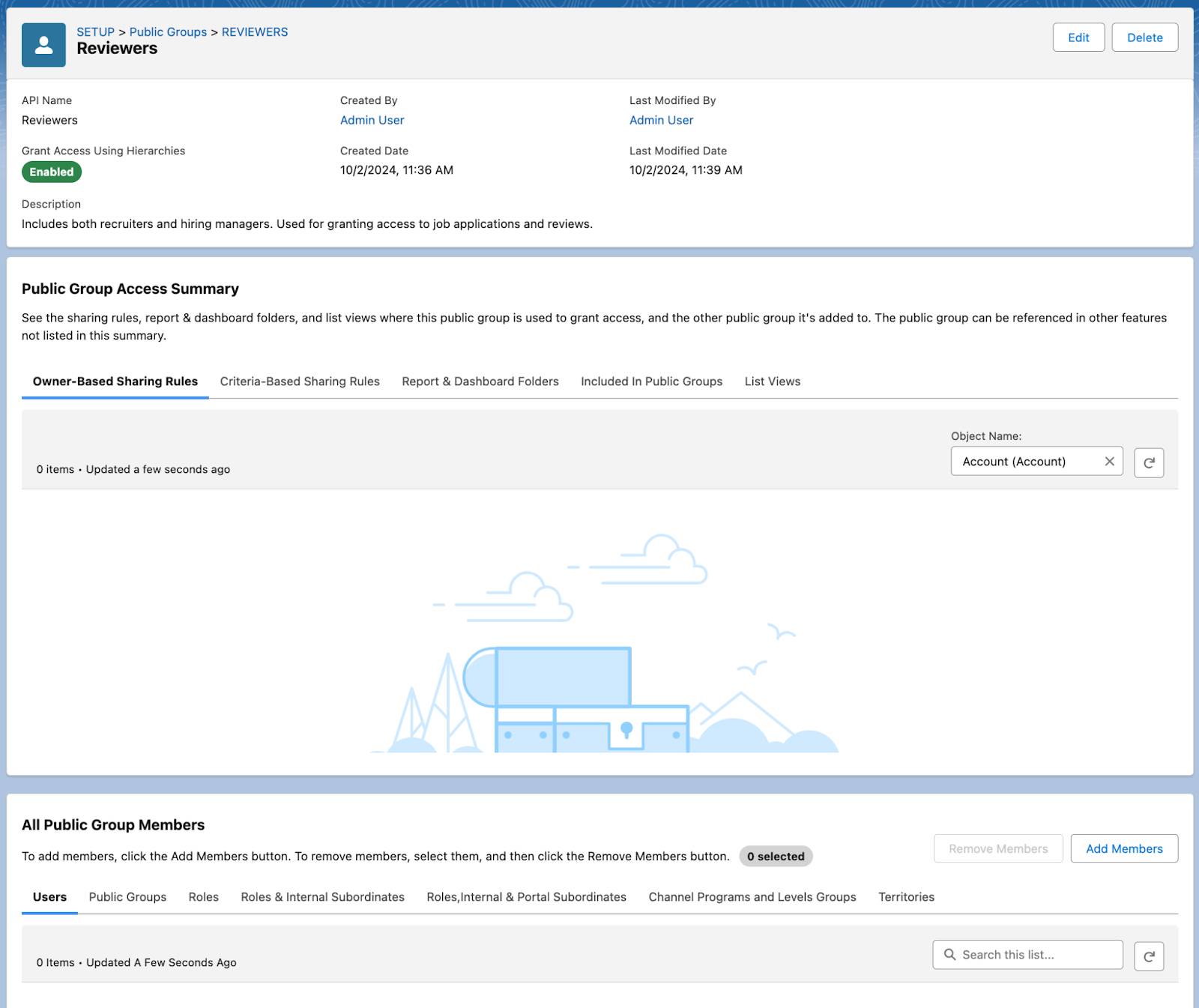
- In All Public Group Members (Tutti i membri del gruppo pubblico), fai clic su Add Members (Aggiungi membri).
- Seleziona singoli utenti, altri gruppi o ruoli e se vanno inclusi i subordinati. Puoi includere una combinazione di tipi di membri nei tuoi gruppi pubblici. Aggiungi i membri seguenti a questo gruppo pubblico:
- Ruolo: SW Dev Manager (Responsabile sviluppo Software)
- Ruolo: Director Product Management (Direttore gestione prodotti)
- Ruolo: Director QA (Direttore QA)
- Ruolo e subordinati interni: Recruiting Manager (Responsabile della selezione del personale)
- Ruolo: SW Dev Manager (Responsabile sviluppo Software)
- Fai clic su Save (Salva).
Una volta definito il gruppo, puoi usarlo per configurare le regole di condivisione.
Definire una regola di condivisione
Per l'app Recruiting, è necessaria di una regola che permetta di condividere con tutti i selezionatori e i responsabili delle assunzioni le valutazioni di cui è autore e titolare qualunque membro dell'organizzazione.
- In Setup (Imposta), nella casella Quick Find (Ricerca veloce), cerca e seleziona Sharing Settings (Impostazioni di condivisione). Si tratta della stessa pagina utilizzata per definire le impostazioni predefinite a livello di organizzazione.
- Nell'elenco a discesa Manage sharing settings for (Gestisci impostazioni di condivisione per), scegli l'oggetto per il quale creare la regola di condivisione. La scelta di un oggetto in questo elenco a discesa permette di concentrarsi sulle impostazioni predefinite a livello di organizzazione e sulle regole di condivisione per un solo oggetto alla volta anziché esaminarle tutte in una lunga pagina, una funzione utile se si ha un'organizzazione di grandi dimensioni con più oggetti personalizzati. Per questa regola, seleziona Review (Valutazione).
- Nell'area Sharing Rules (Regole di condivisione), fai clic su New (Nuovo) e, nel campo Label (Etichetta) della regola, inserisci
Edit Reviews(Modifica valutazioni). La casella di testo Rule Name (Nome regola) si compila automaticamente quando la selezioni.
- Per quanto riguarda il tipo di regola, è possibile scegliere se la regola di condivisione è basata sul titolare o su criteri a cui i record devono corrispondere per essere inclusi. Per questa regola di condivisione, seleziona Based on record owner (Basata sul titolare record).
- Per Select which records to be shared (Selezionare i record da condividere), seleziona una categoria dal primo elenco a discesa e una serie di utenti dal secondo elenco a discesa o dal campo di ricerca. In questo caso, seleziona Public Groups (Gruppi pubblici) e poi All Internal Users (Tutti gli utenti interni), in modo da condividere tutti i record delle valutazioni.
- Per Select users to share with (Selezionare gli utenti con cui condividere), specifica gli utenti che possono accedere ai dati. Seleziona il gruppo pubblico Reviewers (Valutatori) che hai appena creato.
- Seleziona l'impostazione del livello di accesso per la condivisione. In questo caso, imposta il campo Access Level (Livello di accesso) su Read/Write (Lettura/Scrittura).
- Fai clic su Save (Salva).
Ottimo lavoro! Hai consentito agli utenti che ne hanno bisogno di accedere alle valutazioni attraverso la modifica delle impostazioni di condivisione a livello di organizzazione.
In questo modulo hai imparato tutto sui quattro livelli di accesso ai dati, nonché le funzionalità e le impostazioni che servono per controllarle. Hai anche fatto esperienza pratica impostando l'accesso per l'app Recruiting. Per ulteriori informazioni sulla gestione degli utenti e sull'accesso ai dati, consulta la Guida di Salesforce.
Risorse
- Guida di Salesforce: Regole di condivisione
- Guida di Salesforce: Creazione delle regole di condivisione
- Guida di Salesforce: Considerazioni sulle regole di condivisione
- Guida di Salesforce: Categorie di regole di condivisione
- Guida di Salesforce: Impostazione dell'accesso ai record per gli utenti
